L'azienda di riferimento rimane la stessa (unica P.IVA), a cui possono accedere vari utenti con proprie credenziali. Non è quindi possibile poter gestire, tramite la multiutenza, più attività. Per questa funzione puoi invece utilizzare la multiazienda. |
Per Multiutenza si intende la possibilità di dare ai propri collaboratori la facoltà di accedere con proprie credenziali all'account aziendale e di assegnare permessi limitati in lettura e scrittura.
Con Licenza Premium Plus e Licenza Complete è possibile effettuare le seguenti operazioni:
Aggiungere un Utente (ed eventualmente revocare tale invito)
Modificare i permessi dell'Utente
Scollegare un Utente
Esportare Log Utenti
Con Licenza Standard e Licenza Premium è possibile effettuare le seguenti operazioni:
Revocare un invito
Scollegare un Utente
Esportare Log Utenti (solamente se ci sono utenti collegati)
Account commercialista Se il tuo account è di tipo commercialista, puoi aggiungere utenti, per la gestione dei soli clienti, sia senza possedere una licenza attiva, sia con licenza in Prova, Standard, Premium. È necessario acquistare almeno il piano Premium Plus se i sotto-utenti devono gestire anche lo studio stesso come azienda. |
Per creare un account con accessi limitati vai alla sezione Impostazioni e clicca Utenti e permessi.
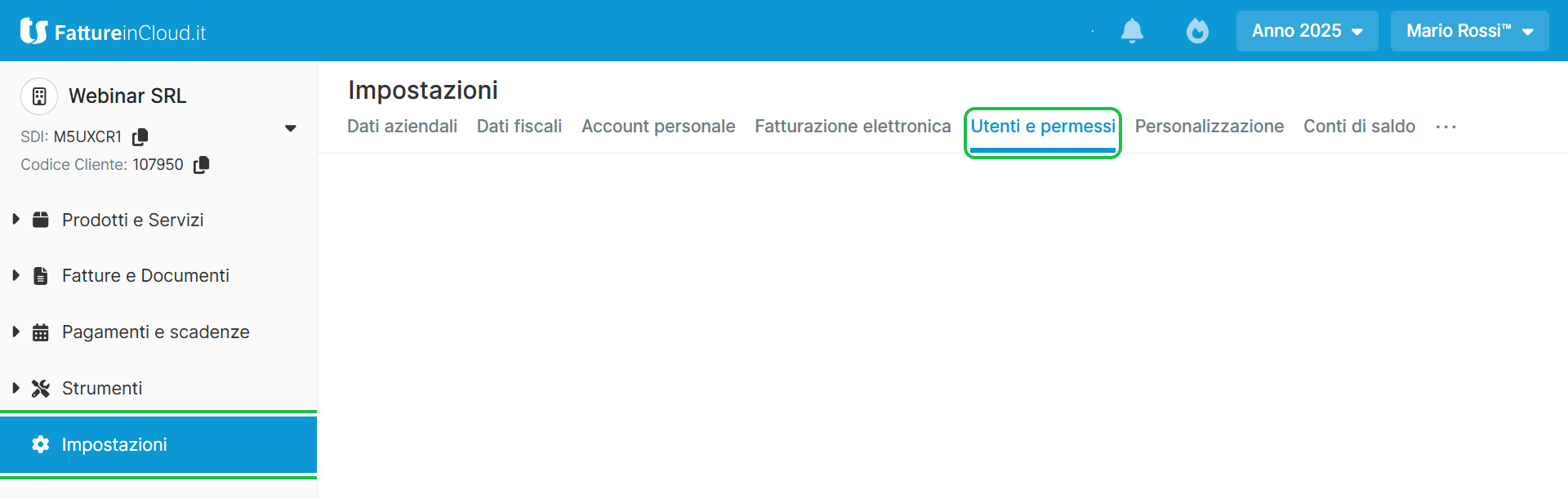
Seleziona .

Nella finestra che si apre indica i dati dell'account che potrà avere accesso alla tua azienda:
Indirizzo e-mail
Nome
Cognome
Se la e-mail inserita è già registrata su Fatture In Cloud si compileranno in automatico nome e cognome (nascosti).
Terminato l'inserimento clicca .
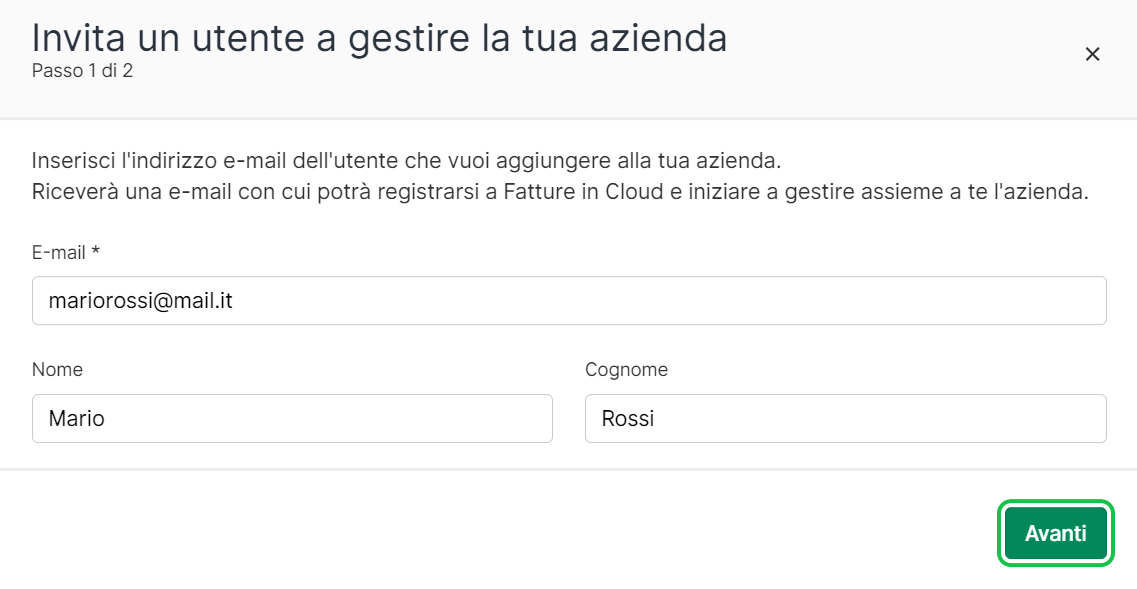
Nel secondo step devi indicare i permessi che vuoi attribuire all'utente.
I permessi che puoi attribuire possono essere di Consultazione oppure di Modifica e possono essere personalizzati per ciascuna sezione del tuo account.
Spunta le caselle in corrispondenza del permesso che desideri attribuire oppure lasciale vuote per nascondere le sezioni all'utente.
Esempio Se il collaboratore non deve avere accesso alla sezione Situazione rimuovi entrambe le spunte in corrispondenza della sezione che vuoi nascondere. Se il collaboratore può accedere alle sezioni Clienti e Fornitori in sola visualizzazione senza la possibilità di apportare modifiche, spunta la casella in corrispondenza della voce Consultazione. Se il collaboratore può accedere e agire attivamente all'interno delle altre sezioni, mantieni le spunte sia in corrispondenza della voce Consultazione sia in corrispondenza della voce Modifica. |
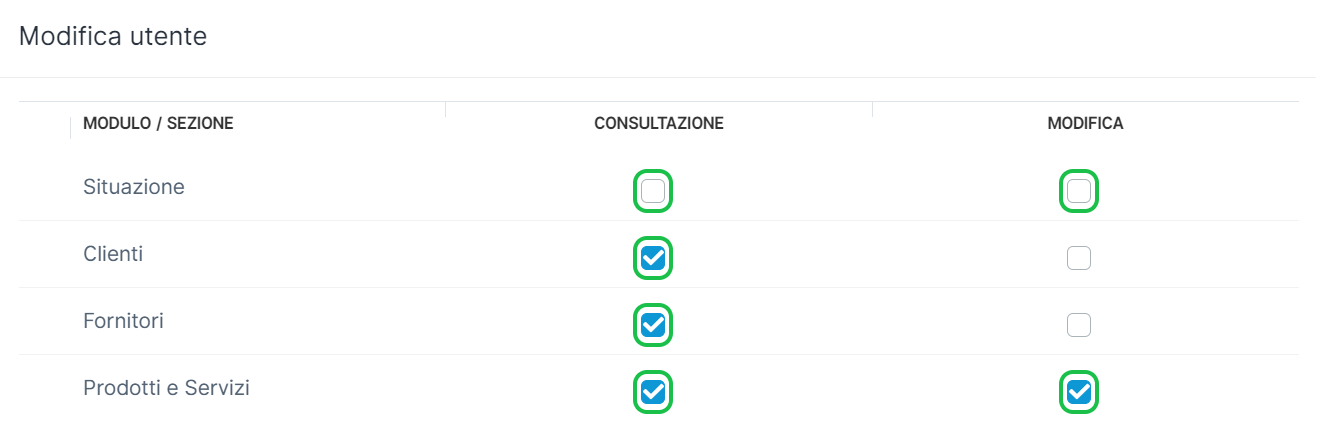
I permessi di Consultazione e di Modifica possono essere attribuiti alle sezioni:
Situazione
Clienti
Fornitori
Prodotti e Servizi
Preventivi
Proforma
Fatture
Ricevute
DDT
Note di credito
Ordini
Rapporti d'intervento
Ordini a fornitore
Autofatture
Acquisti
Corrispettivi
Scadenziario
Archivio
F24
Magazzino
Prima Nota
Impostazioni e commercialista
Gestione e-mail
Dopo aver impostato i permessi che vuoi attribuire all'utente, clicca per collegare il tuo collaboratore.
Potrai comunque modificare i permessi dell'utente, una volta che questo avrà accettato l'invito.
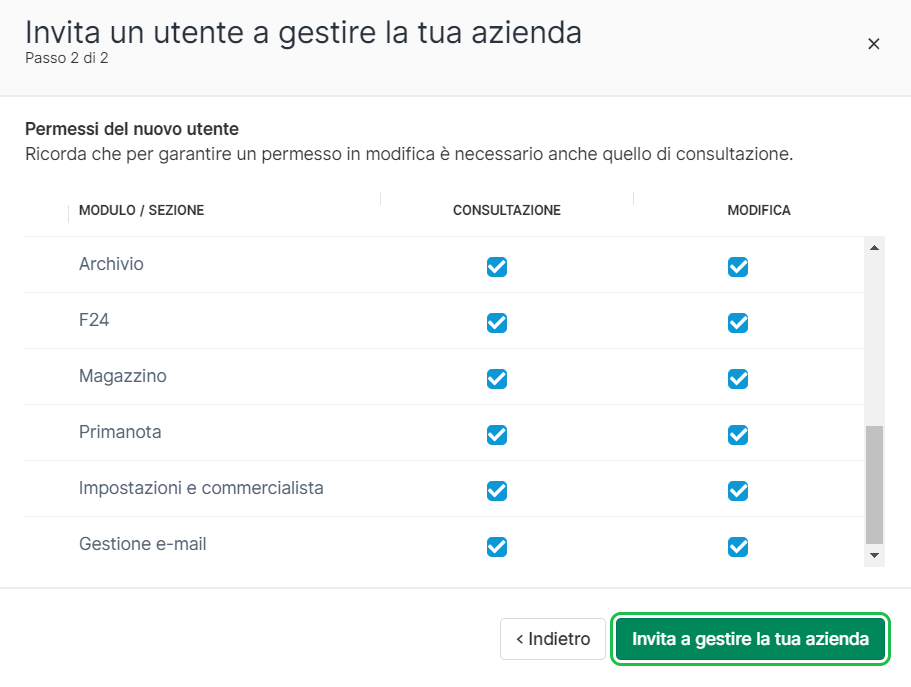
Attenzione Se l'azienda ha anche Dipendenti in Cloud, l'utente verrà collegato anche all'account Dipendenti in Cloud della stessa. Non avrà comunque alcun permesso di visualizzazione o modifica ma potrai assegnarglieli nella sezione dedicata di Dipendenti in Cloud |
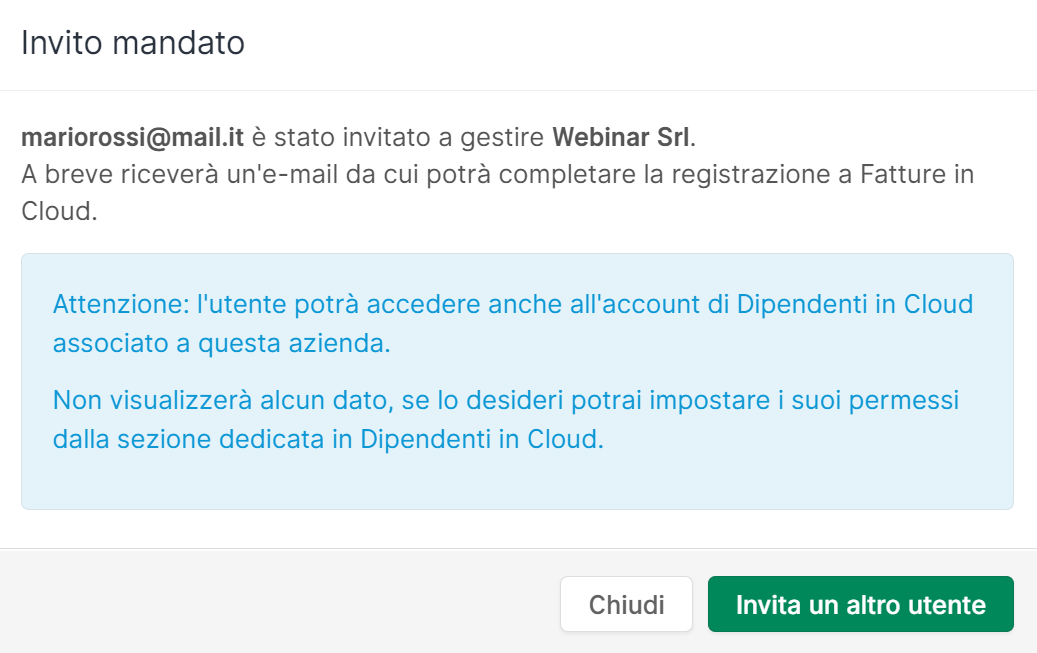
Viene inviata una e-mail d'invito con l'indicazione delle credenziali di accesso (potranno essere modificate dall'utente).
Se l'utente risulta già registrato su Fatture in Cloud riceverà una e-mail che lo invita a collegarsi al tuo account.
Una volta inviato l'utente lo troverai nella scheda sotto la voce Invitati.
L'invito ha validità di 7 giorni, una volta scaduto tale termine, il link presente all'interno del messaggio inoltrato all'utente risulterà scaduto; dovrai procedere a mandare una nuova e-mail di invito. |

In questa fase puoi:
inviare una nuova e-mail di invito (massimo una e-mail a giorno).
revocare l'invito cliccando sull'icona dei tre puntini e selezionando Revoca Invito.

Una volta che l'utente accetta l'invito lo vedrai nell'elenco delle utenze che possono accedere al tuo account.

I permessi vengono assegnati durante la fase d'invito dell'utente, possono comunque essere modificati una volta che l'utente ha accettato l'invito al collegamento.
Per modificare i permessi e le limitazioni clicca Gestisci permessi sulla riga corrispondente all'utente.

Nella finestra che si apre scegli i permessi da attribuire per i diversi dati scegliendo tra Consultazione o Modifica.
Premere sul tasto verde per assegnare i permessi.
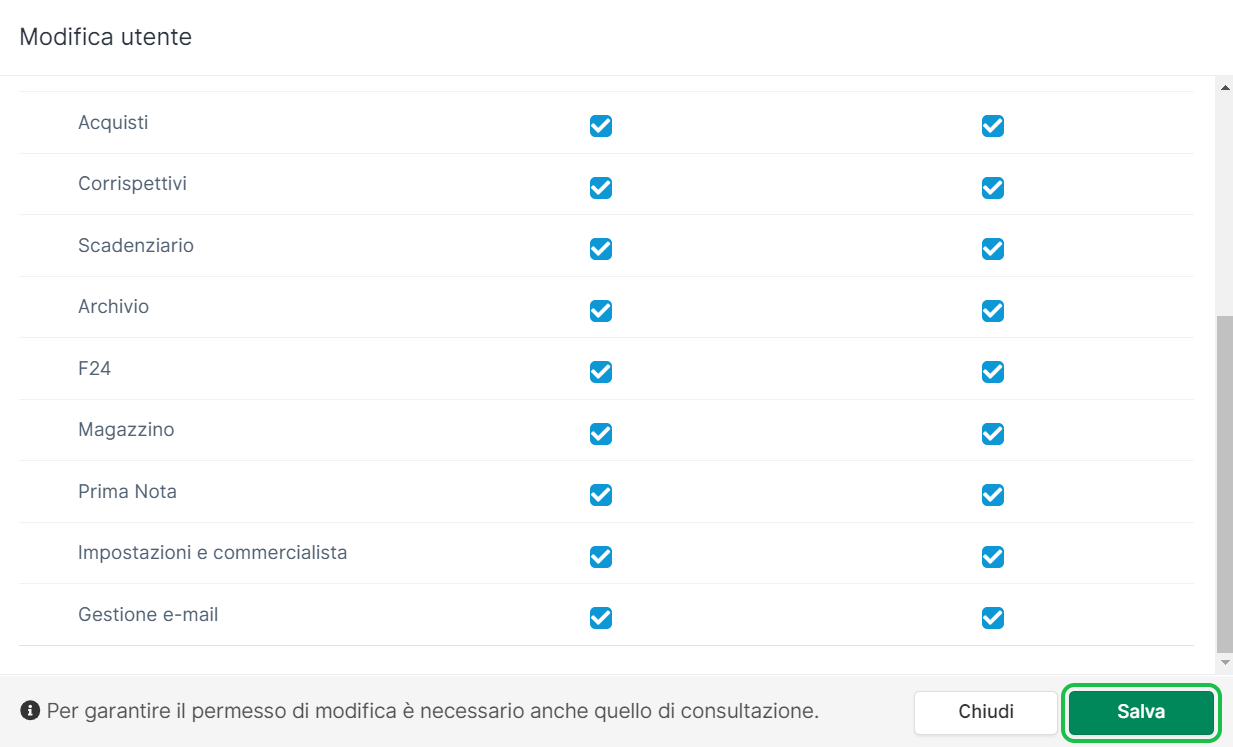
Per scollegare un utente vai sulla riga corrispondente, clicca sui tre puntini e seleziona Scollega utente.

Attenzione Se l'azienda ha anche Dipendenti in Cloud, l'utente verrà scollegato anche dall'account Dipendenti in Cloud della stessa. |
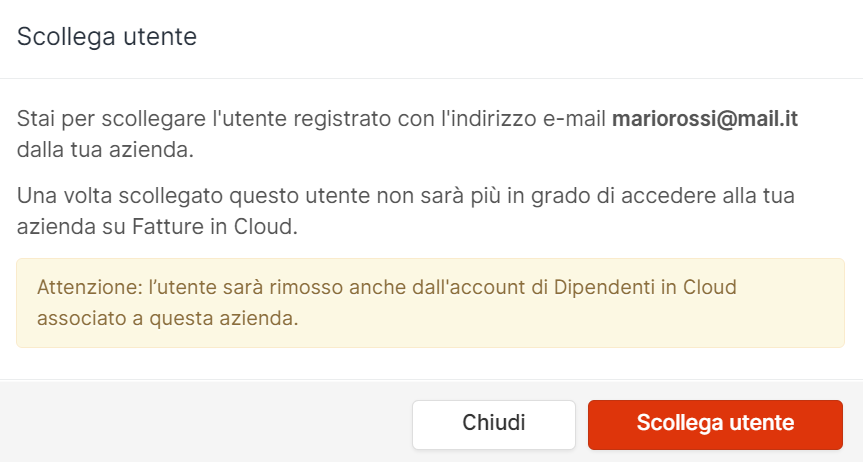
Per visualizzare lo storico delle creazioni/modifiche delle sotto utenze e dei permessi, nella scheda Utenti e permessi clicca il tasto .

Viene scaricato un file xls nel quale puoi visualizzare:
Data dell'operazione;
IP dal quale è stata effettuata la modifica;
Utente che ha effettuato l'azione;
Tipo di azione effettuata;
Descrizione dell'operazione effettuata;

Quanti utenti posso aggiungere al mio account?
Non è previsto un limite massimo al numero di utenti che puoi aggiungere al tuo account. Puoi quindi creare liberamente più accessi per i tuoi collaboratori, assegnando a ciascuno ruoli e permessi personalizzati in base alle funzioni che devono svolgere.
Come faccio a sapere se il mio account è di tipo sotto-utente?
Puoi verificare se stai accedendo come utente principale oppure come sotto-utente accedendo alla sezione Impostazioni→ Utenti e permessi.
Se il tuo account è una sottoutenza, nella parte superiore della schermata visualizzerai il messaggio:
|

